UPDATE: Có một cách dễ dàng hơn để làm điều này mà tôi không biết khi tôi đăng câu trả lời này
1) Vào viewController trên kịch bản và click vào một cái gì đó trong nó và nhấn Command + A. Điều này sẽ chọn tất cả các phần tử trong khung nhìn.
2) Đi đến Editor -> Embed In -> Scroll View. Thao tác này sẽ nhúng tất cả các nhãn, chế độ xem, v.v. vào một scrollView.
3) Chọn scrollview mà bạn vừa nhúng. Nhấn Control và kéo nó vào tệp lớp tương ứng của trình điều khiển chế độ xem và tạo lối ra scrollView.
4) Thêm này để bạn viewDidLoad()
scrollView.contentSize = CGSizeMake(self.view.frame.width, self.view.frame.height+100)
Hãy chắc chắn rằng chiều cao cho contentSize là hơn kích thước của tầm nhìn của bạn.
THÊM scrollview CÁCH THỦ
1) Kéo và thả một scrollview từ Object Library vào viewcontroller của bạn trong kịch bản và tạo ra một lối thoát để chương trình của bạn là 'scrollview'.
2) Nhấp vào số viewcontroller của bạn và chuyển đến trình kiểm tra kích thước và ghi lại chiều rộng và chiều cao.
3) Nhấp vào số scrollview của bạn và đặt width và height giống như viewcontroller. và thiết lập các giá trị X và Y đến 0
4) Click vào scrollView và kéo nó một chút sang phía bên
5) Nhấn Command+A để chọn tất cả các yếu tố bao gồm scrollView. Nhấn Command và nhấp vào số scrollView để bỏ chọn ScrollView
6) Bạn sẽ có tất cả các thành phần ngoại trừ scrollView được chọn ngay bây giờ. Bây giờ bấm và kéo chúng vào scrollView.
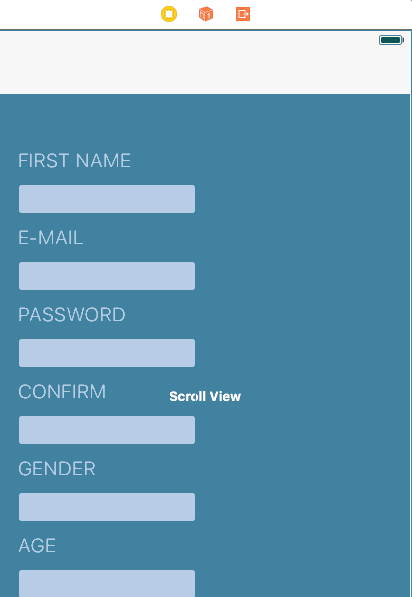
7) Bây giờ bấm vào scrollView và thiết lập X và Y giá trị 0 từ Kích Inspector.
8) Thêm này để bạn viewDidLoad()
scrollView.contentSize = CGSizeMake(self.view.frame.width, self.view.frame.height+100)
Hãy chắc chắn rằng chiều cao cho contentSize là hơn kích thước của tầm nhìn của bạn.
Điều đó sẽ tạo scrollView cho chế độ xem của bạn. Một số yếu tố có thể ở vị trí hơi khác. Bạn có thể dễ dàng sửa chúng bằng cách di chuyển chúng trên storyBoard của bạn.

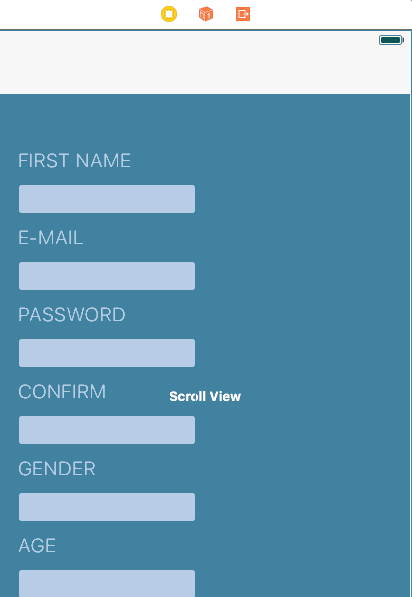
Có thể trùng lặp [Thêm UIScrollView vào UIViewController] (http://stackoverflow.com/questions/14055950/adding-uiscrollview-to-a-uiviewcontroller) –
Bạn có thể thêm scrollView từ bảng phân cảnh, nhưng một khi bạn làm điều này, bạn phải đặt ràng buộc cho tất cả các khung nhìn bạn thêm bên trong scrollView. Bạn không thể chỉ cần thêm scrollView và hy vọng rằng nó sẽ di chuyển. –
Để cuộn chế độ xem, hãy chọn tất cả các chế độ xem bạn muốn thêm vào ScrollView và chuyển đến Trình chỉnh sửa - Nhúng - Chế độ xem cuộn. –